El 3 de junio de 2013, Rackspace implementó dos nuevos bloques de direcciones IPv4 en nuestra red ServiceNet. Con esta expansión, podemos agregar más de 1,000,000 de nuevas direcciones IP para respaldar el alojamiento de los clientes. La lista de rango de red total es 10.176.0.0/12 a 10.208.0.0/12 .
Si utiliza el espacio de direcciones IP de ServiceNet para las comunicaciones entre sus servidores en la nube y tiene servidores (o imágenes guardadas) que se crearon antes 3 de junio de 2013, debe agregar una nueva ruta de dirección IP a sus servidores para asegurarse de que puedan comunicarse con los servidores en la nube que residen en el rango de direcciones anterior.
Además, si creó redes en la nube o usó direcciones IP internas personalizadas que se superponen con las nuevas subredes, es posible que deba modificar la configuración de su red para garantizar una comunicación continua.
A veces, los servidores pueden crearse o modificarse de alguna manera para que la red de servicio no tenga instaladas las rutas adecuadas. La siguiente información puede ayudarlo a agregar las rutas requeridas.
Actualice sus servidores en la nube para agregar nuevas rutas
Actualice sus servidores Linux o Windows mediante un script o mediante un proceso manual.
Agregue nuevas rutas en Linux usando el script
-
Descargue el script de Linux en el servidor de destino:
wget https://7c1f6a0506404b3af970-42fdda7fdbf4103081a78c20ac1c54cb.r51.cf1.rackcdn.com/add_2013_cloud_routes_v1.0.4.sh -
Ejecute el script sin argumentos para ver el uso:
bash add_2013_cloud_routes_v1.0.4.shEl resultado es similar al siguiente resultado:
Auto-detected OS type as 'ubuntu'. Usage: bash add_2013_cloud_routes.sh [-n] {--check | --add-route } Utility to check whether a Rackspace Cloud Server has any routes that may conflict with the new network routes being added in June 2013. If no conflicts are found, script may also be used to automatically add routes to the server for the following two new IP ranges: 10.176.0.0/12 10.208.0.0/12 Either --check or --add-route must be provided before the script will do anything other than print this usage statement. Available command-line options: --check: Check to see if there are any conflicts that may prevent the new routes from being added. This mode makes no changes to the system. --add-route: Attempt to add the new routes to the server. Will not add any routes if system fails conflicts check. Script must be run as the root user if this option is provided. -n, --no-op: Run script without actually making any changes. Not particularly useful unless you want to see what would be done by --add-route without any changes being made. -
Ejecute el script con
--checkpara buscar rutas conflictivas:bash add_2013_cloud_routes_v1.0.4.sh --checkLa salida será similar a:
Auto-detected OS type as 'ubuntu'. Checking for conflicts with existing routes...no conflicts detected. Safe to add routes.o
Auto-detected OS type as 'ubuntu'. Checking for conflicts with existing routes...CONFLICT DETECTED! The following routes currently overlap the IP space for the new routes being added: 10.209.0.0/24 dev eth2 proto kernel scope link src 10.209.0.39 Aborting. No routes have been added. -
Si se detectan conflictos, realice los pasos necesarios para solucionarlos. Si necesita ayuda, comuníquese con su equipo de soporte de Rackspace. Después de resolver todos los conflictos identificados, repita el paso 3 para asegurarse de que no queden conflictos.
-
Cuando esté listo para agregar las nuevas rutas, ejecute el script con
--add-routeen lugar de--check. Usted debe realice este paso como usuario root.sudo bash add_2013_cloud_routes_v1.0.4.sh --add-routeEl resultado es similar al siguiente resultado:
Auto-detected OS type as 'ubuntu'. Checking for conflicts with existing routes...no conflicts detected. Safe to add routes. Backing up /etc/network/interfaces to /root/.cloud_routes_backup_1234567890/ ...done. Looking for a 10.176.0.0/12 route...no 10.176.0.0/12 route found. Looking for a 10.176.0.0/13 route to convert...found an existing 10.176.0.0/13 route. Changing existing 10.176.0.0/13 route to 10.176.0.0/12...done. Looking for a 10.208.0.0/12 route...no 10.208.0.0/13 route found. Adding route for 10.208.0.0/12...done.Si la secuencia de comandos encuentra algún error al modificar los archivos de red, proporciona instrucciones sobre lo que se debe hacer. Siga estas instrucciones y luego repita este paso según sea necesario.
-
Después de que se ejecute el script, realice los siguientes pasos:
A. Ejecute
route -ny busque una ruta para 10.191.192.0/18.B. Si existe una ruta para 10.191.192.0/18, elimínela. La ruta para 10.176.0.0 abarca este rango de red y se produce un conflicto si ambas rutas están presentes.C. Después de eliminarlo, ejecuteroute -nde nuevo para verificar su eliminación.# route -n Kernel IP routing table Destination Gateway Genmask Flags Metric Ref Use Iface 50.56.186.0 0.0.0.0 255.255.255.0 U 0 0 0 eth0 10.191.192.0 10.180.0.1 255.255.192.0 UG 0 0 0 eth1 10.180.0.0 0.0.0.0 255.255.128.0 U 0 0 0 eth1 169.254.0.0 0.0.0.0 255.255.0.0 U 1002 0 0 eth0 169.254.0.0 0.0.0.0 255.255.0.0 U 1003 0 0 eth1 10.208.0.0 10.180.0.1 255.240.0.0 UG 0 0 0 eth1 10.176.0.0 10.180.0.1 255.240.0.0 UG 0 0 0 eth1 0.0.0.0 50.56.186.1 0.0.0.0 UG 0 0 0 eth0 # ip route del 10.191.192.0/18 via 10.180.0.1 dev eth1 # route -n Kernel IP routing table Destination Gateway Genmask Flags Metric Ref Use Iface 50.56.186.0 0.0.0.0 255.255.255.0 U 0 0 0 eth0 10.180.0.0 0.0.0.0 255.255.128.0 U 0 0 0 eth1 169.254.0.0 0.0.0.0 255.255.0.0 U 1002 0 0 eth0 169.254.0.0 0.0.0.0 255.255.0.0 U 1003 0 0 eth1 10.208.0.0 10.180.0.1 255.240.0.0 UG 0 0 0 eth1 10.176.0.0 10.180.0.1 255.240.0.0 UG 0 0 0 eth1 0.0.0.0 50.56.186.1 0.0.0.0 UG 0 0 0 eth0 ip route del 10.191.192.0/18 via 10.180.0.1 dev eth1
Agregar nuevas rutas en Linux manualmente
-
Ejecute
ip route showpara determinar si hay algún conflicto con 10.176.0.0/12 o 10.208.0.0/12:ip route showDebe existir una ruta para 10.176.0.0/12 o 10.176.0.0/13, según la antigüedad del servidor. Anote la IP de la puerta de enlace (a través de x.x.x.x) y el dispositivo (
dev ethX) de esta ruta; estos valores son la dirección IP y el dispositivo de la puerta de enlace de ServiceNet. En el siguiente resultado de ejemplo, la IP de la puerta de enlace de ServiceNet es10.182.0.1y el dispositivo ServiceNet eseth1.10.182.0.0/17 dev eth1 proto kernel scope link src 10.182.21.219 10.176.0.0/13 via 10.182.0.1 dev eth1 default via 10.182.127.198 dev eth1 metric 100 -
Modifique los archivos de configuración de red para su distribución para que los cambios de red persistan después de reiniciar el servidor.
A. Si su servidor tiene una ruta para 10.176.0.0/13, cambie esta ruta a 10.176.0.0/12, manteniendo todos los demás valores iguales.B. Agregue una ruta para 10.208.0.0/12 usando la misma dirección IP y dispositivo de puerta de enlace de ServiceNet que la ruta 10.176.0.0/12.
-
Actualice la configuración de red en ejecución. Según su distribución de Linux, es posible que deba reiniciar el servicio de red o reiniciar.
Alternativamente, ejecute los siguientes comandos para inyectar la ruta directamente en la tabla de enrutamiento del servidor sin ninguna interrupción de la red. Sustituya los valores apropiados por SNET_GW y SNET_DEV.
sudo ip route add 10.208.0.0/12 via SNET_GW dev SNET_DEV 2>/dev/null sudo ip route add 10.176.0.0/12 via SNET_GW dev SNET_DEV 2>/dev/null sudo ip route del 10.176.0.0/13 via SNET_GW dev SNET_DEV 2>/dev/null -
Realice los siguientes pasos:
A. Ejecute
route -ny busque una ruta para 10.191.192.0.B. Si existe una ruta para 10.191.192.0, elimínela. La ruta para 10.176.0.0 abarca este rango de red y se produce un conflicto si ambas rutas están presentes.# route -n Kernel IP routing table Destination Gateway Genmask Flags Metric Ref Use Iface 50.56.186.0 0.0.0.0 255.255.255.0 U 0 0 0 eth0 10.191.192.0 10.180.0.1 255.255.192.0 UG 0 0 0 eth1 10.180.0.0 0.0.0.0 255.255.128.0 U 0 0 0 eth1 169.254.0.0 0.0.0.0 255.255.0.0 U 1002 0 0 eth0 169.254.0.0 0.0.0.0 255.255.0.0 U 1003 0 0 eth1 10.208.0.0 10.180.0.1 255.240.0.0 UG 0 0 0 eth1 10.176.0.0 10.180.0.1 255.240.0.0 UG 0 0 0 eth1 0.0.0.0 50.56.186.1 0.0.0.0 UG 0 0 0 eth0 # ip route del 10.191.192.0/18 via 10.180.0.1 dev eth1 # route -n Kernel IP routing table Destination Gateway Genmask Flags Metric Ref Use Iface 50.56.186.0 0.0.0.0 255.255.255.0 U 0 0 0 eth0 10.180.0.0 0.0.0.0 255.255.128.0 U 0 0 0 eth1 169.254.0.0 0.0.0.0 255.255.0.0 U 1002 0 0 eth0 169.254.0.0 0.0.0.0 255.255.0.0 U 1003 0 0 eth1 10.208.0.0 10.180.0.1 255.240.0.0 UG 0 0 0 eth1 10.176.0.0 10.180.0.1 255.240.0.0 UG 0 0 0 eth1 0.0.0.0 50.56.186.1 0.0.0.0 UG 0 0 0 eth0 ip route del 10.191.192.0/18 via 10.180.0.1 dev eth1
Agregue nuevas rutas en Windows usando el script
Este programa ha sido probado en las siguientes imágenes base:
- Windows Server 2008 R2 SP1 (con actualizaciones)
- Windows Server 2012 (con actualizaciones)
-
Descargue el ejecutable de Windows en el servidor de destino.
No necesita hacer esto como usuario con derechos de administrador, pero podría ser más fácil porque necesita ejecutar el programa como usuario con derechos de administrador.
-
Si está utilizando Internet Explorer para descargar el programa y la seguridad mejorada está configurada (el valor predeterminado para todas las imágenes base de Windows Server), es posible que se le indique que el dominio no forma parte de sus sitios de confianza. Si es así, agregue https://7c1f6a0506404b3af970-42fdda7fdbf4103081a78c20ac1c54cb.r51.cf1.rackcdn.com a sus sitios de confianza y vuelva a intentar el paso 1.
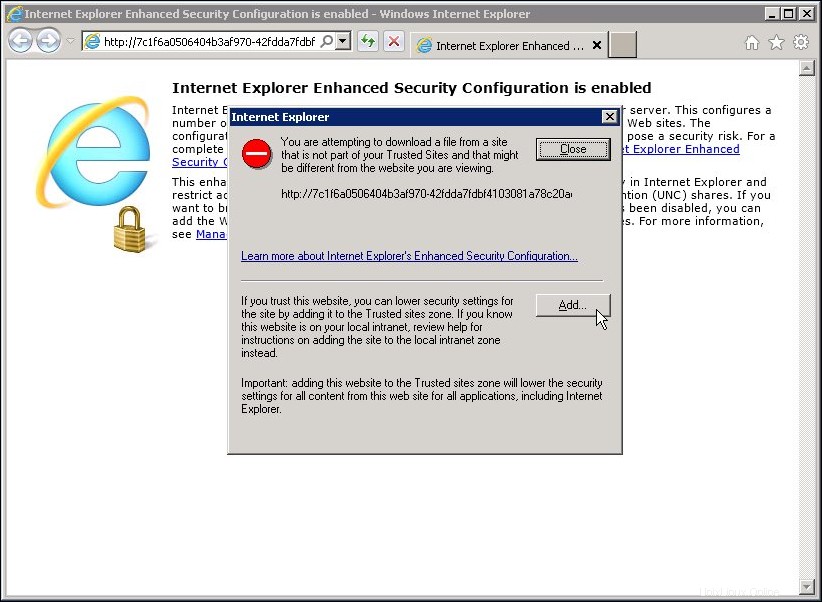 URL no en el cuadro de diálogo Sitios de confianza; Al hacer clic en Agregar
URL no en el cuadro de diálogo Sitios de confianza; Al hacer clic en Agregar 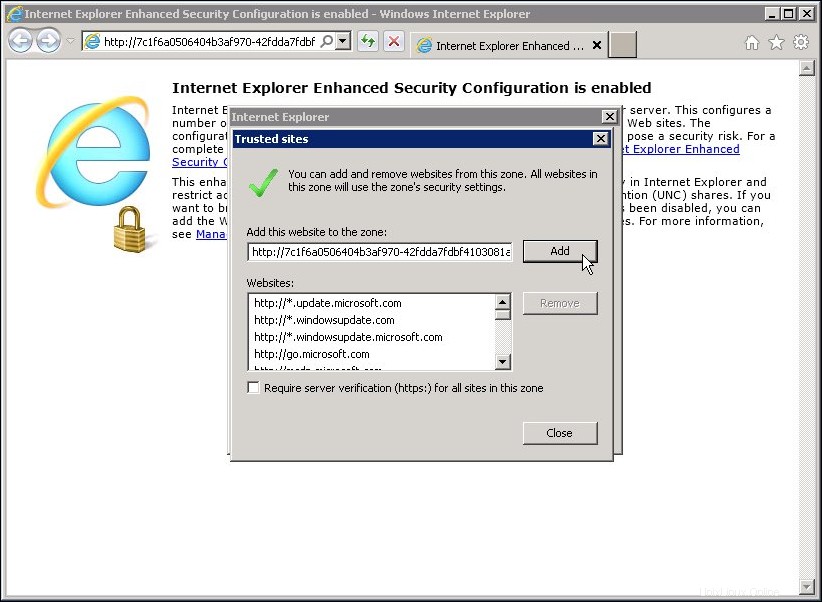 cuadro de diálogo Agregar URL a sitios de confianza; Al hacer clic en Agregar
cuadro de diálogo Agregar URL a sitios de confianza; Al hacer clic en Agregar -
Debido a que el programa requiere cambios en la línea de comandos, guárdelo en una ubicación de su disco a la que pueda navegar fácilmente desde la línea de comandos. Para estos pasos, se encuentra en un directorio llamado
C:\\scripts\\.Si recibe un mensaje que indica que no se pudo verificar el editor del programa, puede ignorar este mensaje de manera segura.
-
Abra una ventana del símbolo del sistema (Inicio> Todos los programas> Accesorios> Símbolo del sistema ) y cambie el directorio a donde descargó el programa.
Microsoft Windows [Version 6.1.7601] Copyright (c) 2009 Microsoft Corporation. All rights reserved. C:\Users\Administrator>cd \scripts C:\scripts>dir add_2013_*.exe Volume in drive C is C_DRIVE Volume Serial Number is 24C1-B6E0 Directory of C:\scripts 01/01/2013 00:00 AM 114,688 add_2013_cloud_routes_v1.0.2.exe 1 File(s) 114,688 bytes 0 Dir(s) 29,827,129,344 bytes free -
Ejecute
add_2013_cloud_routes_v1.0.2.execon el/v(modo detallado) indicador.El programa comprueba si existen rutas conflictivas en el servidor. Si no encuentra ninguno, agrega las rutas necesarias para los nuevos segmentos de red. Si se encuentran conflictos, las rutas no se agregan (como se muestra en los siguientes ejemplos).
C:\scripts>add_2013_cloud_routes_v1.0.2.exe /v Routes: 0.0.0.0 0.0.0.0 166.78.179.1 10.176.0.0 255.240.0.0 10.182.0.1 0.0.0.0 0.0.0.0 10.182.127.198 10.208.0.0 255.240.0.0 10.182.0.1 Output: Found a possible conflicting route: 10.208.0.0 255.240.0.0 10.182.0.1 Route conflict detected Routes not added. -
Si se detectan conflictos, realice los pasos necesarios para solucionarlos. Si necesita ayuda, comuníquese con su equipo de soporte de Rackspace.
-
Después de resolver todos los conflictos identificados, vuelva a ejecutar el programa con el mismo indicador.
C:\scripts>add_2013_cloud_routes_v1.0.2.exe /v Routes: 0.0.0.0 0.0.0.0 166.78.179.1 0.0.0.0 0.0.0.0 10.182.127.198 10.176.0.0 255.248.0.0 10.182.0.1 Output: Successfully added route for 10.176.0.0/12 Successfully added route for 10.208.0.0/12 Routes added successfully
Agregar nuevas rutas en Windows manualmente
-
Abra una ventana del símbolo del sistema y muestre las rutas existentes para "10.176.*".
C:\Users\Administrator>route print -4 10.176.*
Debe existir una ruta persistente para 10.176.0.0 con una máscara de red de 255.248.0.0 o 255.240.0.0. Tenga en cuenta que la dirección IP de la puerta de enlace utilizó esta ruta; este valor es la dirección IP de la puerta de enlace de ServiceNet. En el siguiente ejemplo, la dirección IP de la puerta de enlace de ServiceNet es 10.182.0.1 .
===========================================================================
Interface List
13...bc 76 4e 04 85 72 ......Citrix PV Ethernet Adapter #1
15...bc 76 4e 05 19 40 ......Citrix PV Ethernet Adapter #2
1...........................Software Loopback Interface 1
14...00 00 00 00 00 00 00 e0 Microsoft ISATAP Adapter
11...00 00 00 00 00 00 00 e0 Microsoft Teredo Tunneling Adapter
17...00 00 00 00 00 00 00 e0 Microsoft ISATAP Adapter #3
===========================================================================
IPv4 Route Table
===========================================================================
Active Routes:
Network Destination Netmask Gateway Interface Metric
10.176.0.0 255.248.0.0 10.182.0.1 10.182.26.193 20
===========================================================================
Persistent Routes:
Network Address Netmask Gateway Address Metric
10.176.0.0 255.248.0.0 10.182.0.1 10
===========================================================================
-
Verifique si existen rutas para 10.208.0.0/12.
C:\Users\Administrator>route print -4 10.208.* =========================================================================== Interface List 13...bc 76 4e 04 85 72 ......Citrix PV Ethernet Adapter #1 15...bc 76 4e 05 19 40 ......Citrix PV Ethernet Adapter #2 1...........................Software Loopback Interface 1 14...00 00 00 00 00 00 00 e0 Microsoft ISATAP Adapter 11...00 00 00 00 00 00 00 e0 Microsoft Teredo Tunneling Adapter 17...00 00 00 00 00 00 00 e0 Microsoft ISATAP Adapter #3 =========================================================================== IPv4 Route Table =========================================================================== Active Routes: None Persistent Routes: None -
Si no existe ninguna ruta para 10.208.0.0/12, agregue una nueva ruta persistente mediante la dirección IP de la puerta de enlace de ServiceNet que anotó en el paso 1.
C:\Users\Administrator>route -p ADD 10.208.0.0 MASK 255.240.0.0 10.182.0.1 OK!Si la ruta que encontró en el paso 1 tenía una máscara de red de 255.240.0.0 (/12), deténgase aquí. Ha terminado de agregar rutas.
Si la ruta que encontró en el paso 1 tenía una máscara de red de 255.248.0.0 (/13), debe reemplazarla con una ruta /12. Continúe con el siguiente paso.
-
Agregue una nueva ruta persistente para 10.176.0.0/12 usando la dirección IP de la puerta de enlace de ServiceNet que anotó en el paso 1.
C:\Users\Administrator>route -p ADD 10.176.0.0 MASK 255.240.0.0 10.182.0.1 OK! -
Si el comando anterior fue exitoso, puede eliminar de forma segura la ruta 10.176.0.0/13 existente que anotó en el paso 1 sin ninguna interrupción de la red.
C:\Users\Administrator>route DELETE 10.176.0.0 MASK 255.248.0.0 10.182.0.1 OK!